A família Chromecast
O Chromecast 2 e o Chromecast Ultra são dongles HDMI feitos pelo Google que se conectam a uma tela HDMI e exigem uma porta USB para serem alimentados. A chave permite então transmitir ao monitor um stream proveniente de um dispositivo, seja ele um smartphone, um tablet ou um computador. Basicamente, é uma conexão HDMI, mas sem fio.
No entanto, não é possível jogar tudo com Chromecast diferente. O Google realmente inseriu limitações em seu dongle. Na verdade, não é possível transmitir qualquer conteúdo de qualquer fonte, o que veremos mais tarde. O diferente Chromecast conecte-se à sua rede Wi-Fi local para se comunicar com a Internet e os vários dispositivos de rede.

Um stream vindo da Internet ou da rede local?
Devemos distinguir dois tipos de fluxos:
- aqueles enviados diretamente de seus dispositivos, que só passam pela rede Wi-Fi
- aqueles enviados a partir de aplicações especiais e que vêm diretamente da Internet.
O Chromecast foi projetado acima de tudo para o segundo cenário. Podemos imaginar o usuário do aplicativo YouTube em um smartphone. Quando ele quiser assistir a um vídeo no Chromecast, o stream é transmitido diretamente para a televisão dos servidores do YouTube e doo vídeo não passa pelo smartphone. Este último desempenha apenas a função de controle remoto.
Portanto, você precisará de uma boa conexão com a Internet para ter a qualidade de imagem ideal, ainda mais no caso do Chromecast Ultra, que permitirá a exibição de vídeos em 4K na sua televisão.
Caso contrário, será preferível passar por streaming local, que tem muitas restrições, uma vez que é necessário passar por aplicativos especiais.
Em todos os casos, uma conexão Wi-Fi de alto desempenho é necessária para evitar cortes durante a transmissão e para desfrutar da qualidade máxima.. Para mais detalhes, não hesite em dar uma olhada em nosso arquivo que explica as diferenças entre todos os tipos de wi-fi.
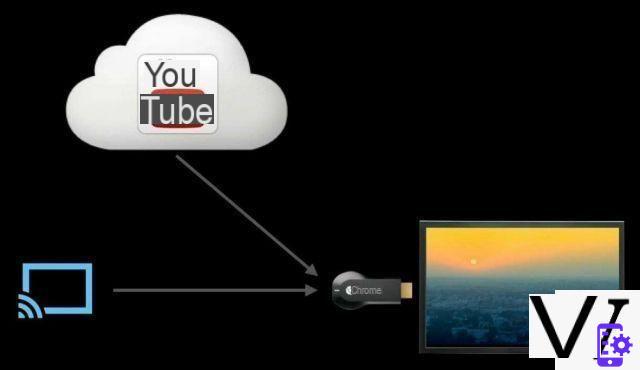
Transformando uma TV antiga em um equipamento conectado
O ponto forte do Chromecast é que ele pode transformar uma televisão velha em uma televisão conectada, desde que tenha uma porta HDMI e uma porta USB (ou um pouco de lógica com uma extensão USB). Útil para reciclar uma tela de plasma antiga ou até mesmo uma tela de raios catódicos com um conversor HDMI-Scart. Uma vez que o Chromecast está conectado à televisão, é possível assistir a vídeos no YouTube, Netflix ou até mesmo filmes de um smartphone ou PC.
Serviços de streaming, vídeo na mira
Basicamente, o Chromecast era destinado ao mercado americano com muitos aplicativos indisponíveis em nosso país, como Netflix ou Pandora. Mas desde a chegada da Netflix na França no final de 2014 e a abertura do SDK, muitos serviços e aplicativos estão agora acessíveis em muitos países. O Chromecast foi, portanto, um sucesso para todos aqueles que queriam ser capazes de assistir VoD ou SVoD em sua televisão que não era uma TV inteligente.
Rapidamente, os jogadores clássicos de televisão entraram no mercado. Podemos, por exemplo, citar nossas televisões pagas com seu aplicativo paytv pluzz ou B.tv da Bouygues Telecom, mas também TV SFR. Portanto, você pode assistir a canais de televisão (exceto TF1 e M6, que se recusam a fazê-lo) através de sua conexão de Internet, em sua televisão. A vantagem: acesso a mais canais e funções dedicadas, como catch-up television ou VoD.
Além dos aplicativos de canais de TV, o aplicativo Molotov, que dá acesso direto a diversos canais, deve estrear em breve no Android. Molotov também deve incluir compatibilidade com o Chromecast dentro de alguns meses.
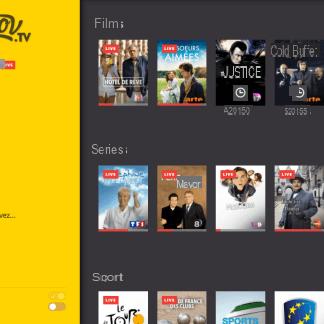 Molotov: faça download do APK do novo beta 1.2.4 para Android
Molotov: faça download do APK do novo beta 1.2.4 para Android
Chromecast Audio
Nova adição da geração 2015 à família Chromecast, a versão em áudio funciona no mesmo princípio, mas em vez de uma porta HDMI para ser conectada a uma televisão, é um Cabo jack de 3.5 mm para conectar a um alto-falante poder tocar qualquer música enviada por um computador, tablet ou smartphone. Portanto, tudo o que você precisa fazer é conectar um alto-falante por meio de um cabo jack para transformar sua instalação de alta fidelidade em um equipamento conectado. Conveniente para reciclar alto-falantes antigos.
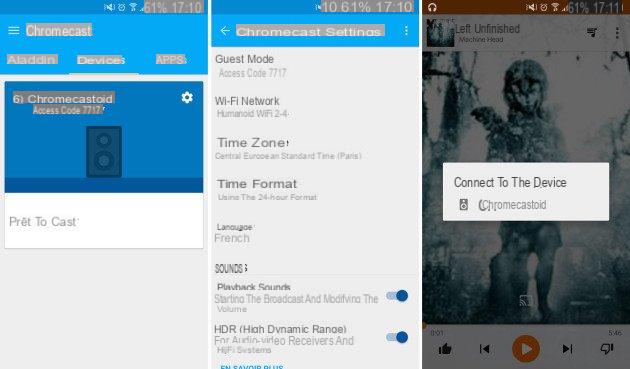
Graças ao Chromecast Audio, é possível conectar-se a diferentes serviços de streaming, como Spotify, Deezer, Google Play Music ou Qobuz. É infelizmente não é compatível com o YouTube em nosso país. Na verdade, os assinantes americanos do serviço pago YouTube Music podem recentemente lançar música no áudio do Chromecast, mas o aplicativo não está disponível em nosso país no momento.
 Análise do Chromecast Audio, a companhia perfeita para seus ouvidos
Análise do Chromecast Audio, a companhia perfeita para seus ouvidos

Características técnicas Muito pequeno, o Chromecast Audio parece, no entanto, muito promissor no papel, com capacidade, em teoria, para descodificar áudio HD em 24 bits / 96 kHz. Para ver se no ...
Leia mais

Soluções competitivas de Chromecast
Exiba vídeos na sua TV, no entanto, o Chromecast não é o primeiro dispositivo capaz de fazer isso. Existem, portanto, várias tecnologias que permitem atingir o mesmo objetivo. Vamos fazer um rápido tour pelas tecnologias existentes.
Diferenças com a tecnologia Miracast
A tecnologia Miracast é encontrada cada vez mais integrada em TVs inteligentes ou em telas de PC, como a Philips recentemente revelada. Esta tecnologia é semelhante a uma conexão HDMI sem fio. Ele permite que você exiba o conteúdo de um dispositivo, em Android 4.2 e versões posteriores ou Windows 8.1, na TV, pois é possível fazer com um cabo. A TV deve ser compatível com Miracast. Caso contrário, você terá que adquirir um adaptador que se conecte à TV via HDMI.
A Microsoft acaba de lançar seu Wireless Display Adapter, um adaptador Miracast que Gaël testou. A vantagem do dispositivo e do protocolo é que não há não há necessidade de passar por aplicativos especiais: qualquer aplicativo pode ser transmitido, seja vídeos, áudio, jogos ou mais. Mas tome cuidado com a latência, pois o protocolo Miracast parece mais ganancioso do que sua contraparte Chromecast.
A principal desvantagem do Miracast é a compatibilidade apenas com Windows 8.1 ou Windows 10 para computadores. O que mais, não é possível iniciar um vídeo em um dispositivo e continuar a usá-lo enquanto o vídeo está sendo projetado na TV. Na verdade, é um modo de espelhamento de vídeo, seja no Android ou no Windows.
Competição da TV conectada
As novas TVs conectadas incorporam tecnologias para reproduzir vídeos, fotos ou áudio armazenados em dispositivos Android. Dependendo da TV e dos dispositivos Android, a tecnologia usada é diferente. Às vezes, será necessário passar por aplicativos para que a TV possa pesquisar o conteúdo diretamente no dispositivo, enquanto em outros casos será possível transmitir o conteúdo do dispositivo (e, portanto, jogos, vídeos, aplicativos) para a TV em direto Wi-fi. Portanto, você deve aprender sobre os recursos de sua TV, bem como de seu smartphone ou tablet. Essas televisões estão cada vez mais integrando aplicativos como o Netflix, por exemplo.
A vantagem dessas TVs é que elas não requerem um adaptador. No entanto, essas tecnologias têm duas desvantagens principais. Em primeiro lugar, o modo espelho nem sempre está disponível. Além disso, existem várias tecnologias que não são necessariamente compatíveis entre si e cuja implementação é diferente. Por fim, inserir texto (por exemplo, para pesquisas de filmes na Netflix) costuma ser uma verdadeira provação.
Caixas HDMI e TVs Android
As caixas HDMI já existem há muito tempo. Podemos citar Apple TV ou Roku, mas que são equipamentos muito mais caros. Se o Apple TV tem vantagens inegáveis por se integrar em um ambiente iOS / Mac, o Roku dificilmente está disponível em nosso país, embora tenha um grande catálogo de aplicativos. Mais recentemente, vimos a chegada da gigante Amazon neste segmento com sua TV Fire. Infelizmente, o dispositivo não está disponível fora dos Estados Unidos.
Podemos, portanto, recorrer a soluções de Android TV, como o Bbox Miami da Bouygues Telecom ou o Freebox Mini 4K da Free. Mas esses produtos são reservados para os respectivos assinantes dos dois ISPs. Existe de fato o Nexus Player do Google, impossível de encontrar fora dos EUA. Portanto, teremos que esperar pela chegada de futuros aparelhos com Android TV, como o Nvidia Shield Console ou o Razer Forge TV, que pudemos testar.
Finalmente, a competição poderia vir da operadora Orange com a Orange TV Key. Este dispositivo se parece muito com o Chromecast. A sua vantagem deve ser procurada do lado técnico com um Wi-Fi ligeiramente mais eficiente (2,5 e 5 GHz), mas também mais fácil de emparelhar com a rede local graças ao suporte para o protocolo WPS.
Outros dongles HDMI estão em desenvolvimento enquanto a Qualcomm revelou um design de referência que suporta 4K e 60 GHz Wi-Fi. Portanto, podemos esperar muitos concorrentes nos próximos meses.

Como configurar o Chromecast?
Uma das principais vantagens do Chromecast é sua simplicidade. No entanto, antes de tudo, certifique-se de:
- Para ter a versão mais recente do Google Home
- Para ter acesso a uma tomada elétrica para conectar seu Chromecast (ou uma tomada USB com alimentação permanente, em sua TV, por exemplo)
- Tenha a senha da rede Wi-Fi à qual deseja conectar o Chromecast
Depois de conectar o Chromecast à TV, siga as instruções exibidas pelo app Google Home para transmitir na sua TV. Para transmitir de um computador, clique na função "transmitir" do seu navegador Chrome. Sua TV aparecerá na lista de dispositivos conectados conforme mostrado abaixo.
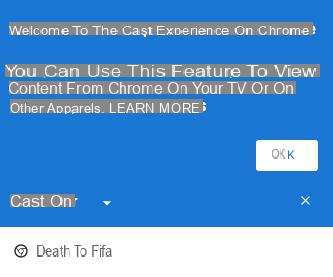
As diferentes formas de rodízio
Depois de conectar o Chromecast à TV com êxito (o que, de acordo com nossos cálculos científicos, deve levar cerca de 3 minutos 38), você terá acesso a várias maneiras diferentes de transmitir um vídeo.
Transmita um aplicativo móvel para a TV
Você deve então iniciar um aplicativo em seu smartphone ou tablet que ofereça suporte ao Chromecast. Este é, por exemplo, o caso do YouTube. Ao lançar um vídeo, basta pressionar o ícone que representa as ondas de rádio e televisão. O stream é então enviado ao Chromecast. Assim, é possível fechar o aplicativo e realizar outras tarefas ao mesmo tempo.
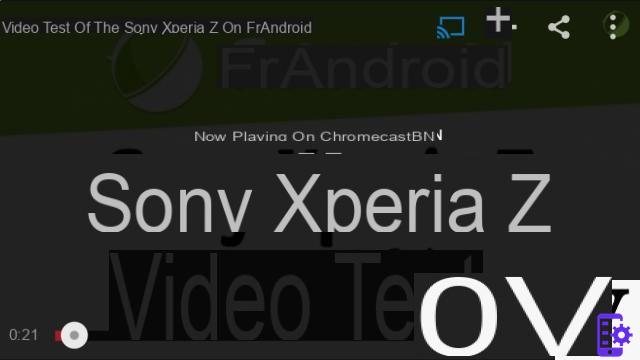
Para transmitir conteúdo no telefone (fotos, vídeos, música), duas soluções são possíveis. Seja a instalação de um aplicativo como o AllCast da Clockworkmod (que tem a vantagem de suportar também Xbox One, Apple TV, Amazon Fire TV por exemplo), ou o elenco de toda a tela de seu smartphone.
Transmita a tela inteira de um dispositivo Android
O Google fez muitas alterações no Chromecast desde o início de seu marketing. Anteriormente, era impossível transmitir a tela inteira do seu smartphone ou tablet para o Chromecast. Isso agora é possível com o aplicativo Chromecast e um terminal compatível com Android 4.4.2 ou posterior. O Google faz uma lista de dispositivos compatíveis, mas a sua pode ser mesmo que não apareça na página. Você deve então testar ou navegar nos fóruns.

Transmita o conteúdo de uma guia do Chrome em seu computador para sua TV
Assim que a extensão Google Cast for instalada, um ícone aparecerá no canto superior direito do Chrome para transmitir o conteúdo de uma guia para a TV. Assim, é possível transmitir o conteúdo de uma página da web ao vivo. Embora a grande maioria dos formatos de áudio / vídeo HTML5 sejam suportados, alguns não são..
A partir do navegador de um PC / Mac, é muito fácil transmitir um vídeo do YouTube, por exemplo, através do aparecimento de um ícone no canto inferior direito do vídeo, conforme ilustrado a seguir.
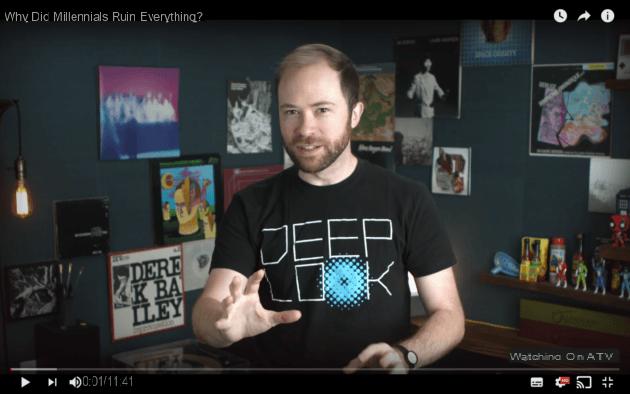
Assim, é possível reproduzir vídeos armazenados no computador a partir do navegador, com o menu Arquivo -> Abrir do Chrome. Mas tenha cuidado, Vídeos codificados por MOV que requerem QuickTime para abrir não funcionarão : a imagem será transmitida, mas não o som.
Transmita a tela do seu computador para o Chromecast
Com a extensão Google Cast, você também pode optar por transmitir a tela inteira e, portanto, deixar a única moldura do Chrome. Se a qualidade não for necessariamente ideal para leitura de texto, isso é útil para aplicativos de streaming que não foram projetados para funcionar com o Chromecast..
Podemos pensar especialmente no PowerPoint para apresentações. Infelizmente, a principal limitação é que o som não é transmitido neste modo, e um atraso perceptível impede o uso como tela principal. Para remover a limitação de áudio, você pode usar Plex ou Remote Desktop, mas o suporte é realmente experimental, não muito ergonômico e difícil de configurar.
Portanto, você não poderá transmitir vídeo ou jogos de vídeo; infelizmente, o número de quadros por segundo é muito baixo para desfrutar de fluidez suficiente.
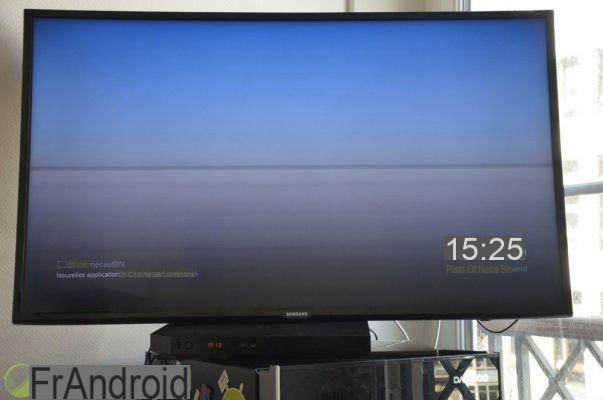
Algumas dicas e ideias de uso
Assista a um vídeo na TV enquanto continua usando o computador
Para assistir a um vídeo em tela cheia na TV fazendo outra coisa no computador, você terá que passar por softwares e sites compatíveis com o Chromecast, é o caso, por exemplo, do YouTube, seja o aplicativo ou o site. Para sites que não são compatíveis, existe uma solução para usuários do Windows. Basta lançar o vídeo em uma aba, por exemplo no Vimeo e depois passar outro aplicativo ou outra instância do Chrome com a combinação das teclas Alt - Tab.
Encontre aplicativos compatíveis com o Chromecast
No entanto, o Chromecast não trata apenas de streaming de vídeo. Podemos, portanto, jogar jogos multiplayer que também tiram proveito do Chromecast.
É possível baixar na Play Store o aplicativo Cast Store que lista todos os aplicativos da Google store que são compatíveis com o Chromecast. Na verdade, este aplicativo atua como um filtro para a Play Store.
Transforme a TV em um mediacenter com Plex
Novo no Plex? É um software capaz de transformar qualquer dispositivo em um mediacenter. O aplicativo (Android, iOS, Windows, OS X) é compatível com o Chromecast para transmitir todos os seus filmes para a televisão. Prático para evitar a necessidade de conectar um computador à televisão. Para quem quiser saber mais sobre a solução Plex, fizemos uma reportagem há algum tempo neste excelente media center.

Para quais usos o Chromecast é adequado?
O Chromecast pode ser muito conveniente para alguns, mas sua relativa juventude não o torna um produto perfeito para todos os usos. No entanto, a disponibilidade do SDK e seu marketing na Europa mudaram a situação desde seu início. Milho É uma pena que toda a função de elenco do monitor do computador ainda esteja em beta para um produto que está no mercado mundial há mais de um ano e meio.
Por outro lado, devido ao seu baixo preço, pode muito bem ser adequado para pessoas com TV, smartphone ou tablet incompatível com a tecnologia Miracast ou Wi-Fi direto. Por enquanto, é um produto interessante para projetar na tela imagens estáticas ou música sem cabos feios, mas também filmes e vídeos, desde que os procure na Internet, seja com serviços de vídeo (YouTube, Vimeo) ou serviços como o Netflix.
Para vídeo local ou uso principal da tela em que a imagem é projetada, a solução não está pronta e será necessário aguardar que o Google analise sua cópia.
Esperamos, portanto, um gesto forte do Google, que realmente não mudou seu Chromecast de forma significativa desde o seu lançamento. No entanto, desde julho de 2013, o ecossistema de dongles e caixas HDMI evoluiu muito. Certamente, o Google está sempre um passo à frente graças ao preço extremamente baixo de seu aparelho. Mas a Orange pode vir a abalar as coisas, já que sua TV Stick deve ser negociada a preços semelhantes. Paciência, portanto.
Resumindo, a 35 euros não corre grandes riscos…. não é ?
Prix et disponibilité
9 / 10
Google Chromecast 2
Ficha do produto Ver o teste Disponível a 29 € Onde adquirir oGoogle Chromecast 2 com o melhor preço?
- Amazon € 29 Descubra a oferta
- Rakuten Marketplace 22 € Descubra a oferta
- Baker € 29 Descubra a oferta
- Darty 29 € Descubra a oferta
- Electro Dépôt 29 € Descubra a oferta
- Carrefour 29 € Descubra a oferta
- Amazon Marketplace 29 € Descubra a oferta
- Son-Vidéo.com 34 € Descubra a oferta
- Rue du Commerce 37 € Descubra a oferta
- Ubaldi.com 38 € Descubra a oferta
- E.Leclerc 38 € Descubra a oferta
- Fnac Marketplace € 59 Descubra a oferta
- Fnac € 69 Descubra a oferta
- Cdiscount 299 € Descubra a oferta

Google Chromecast Ultra
Ficha do produto Veja o teste Onde comprar oGoogle Chromecast Ultra com o melhor preço?
Não há ofertas no momento
8 / 10
Google Chromecast Audio
Ficha do produto Veja o teste Onde comprar oGoogle Chromecast Audio com o melhor preço?
Não há ofertas no momento
Para nos acompanhar, convidamos você a baixar nosso aplicativo para Android e iOS. Você poderá ler nossos artigos, arquivos e assistir aos nossos vídeos mais recentes no YouTube.


























